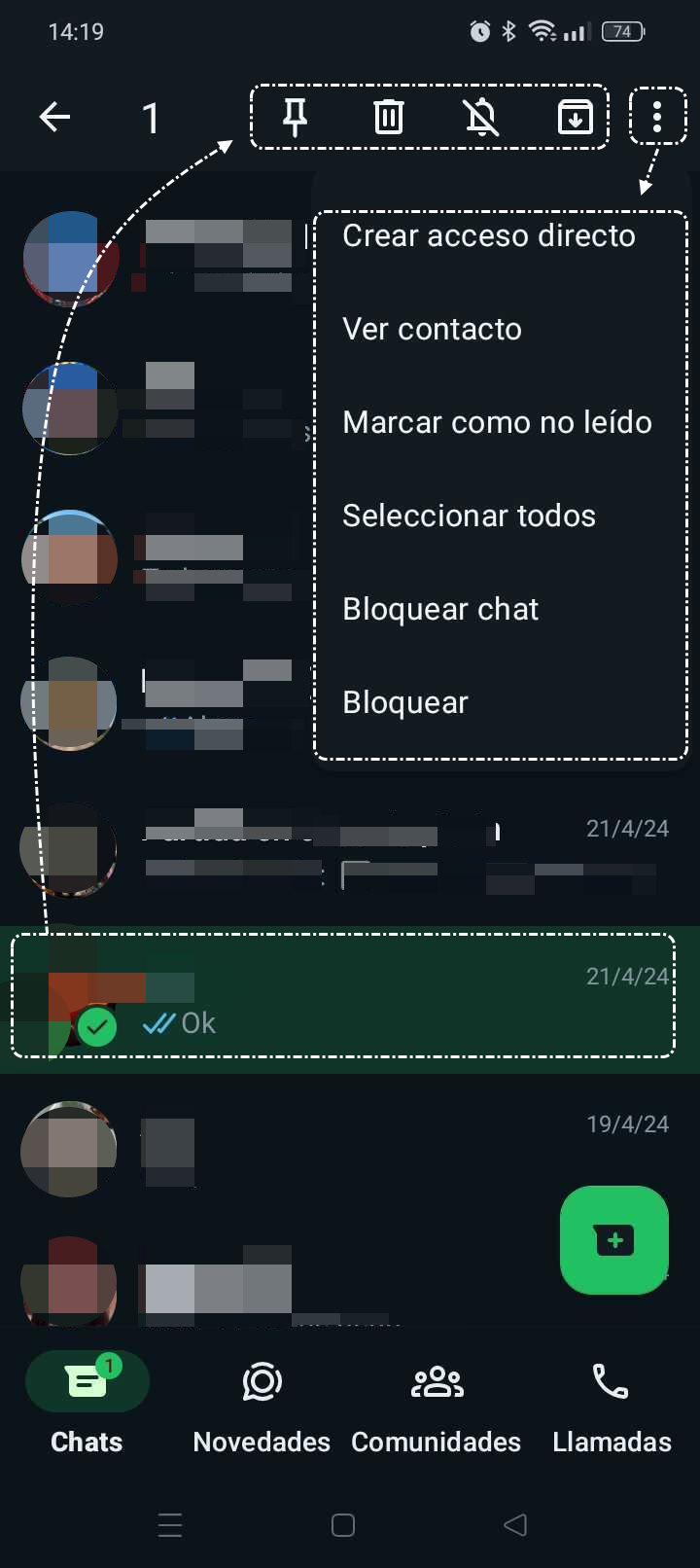WhatsApp / 3. Uso de WhatsApp3.2. Chats
Cuando accedemos a WhatsApp, en la parte superior, tenemos cuatro pestañas: Comunidades, Chats, Estados y Llamadas.
Nos vamos a centrar en la pestaña ‘Chats’, que muestra el historial de las conversaciones mantenidas. Están ordenadas cronológicamente, mostrando las más nuevas en la parte superior.
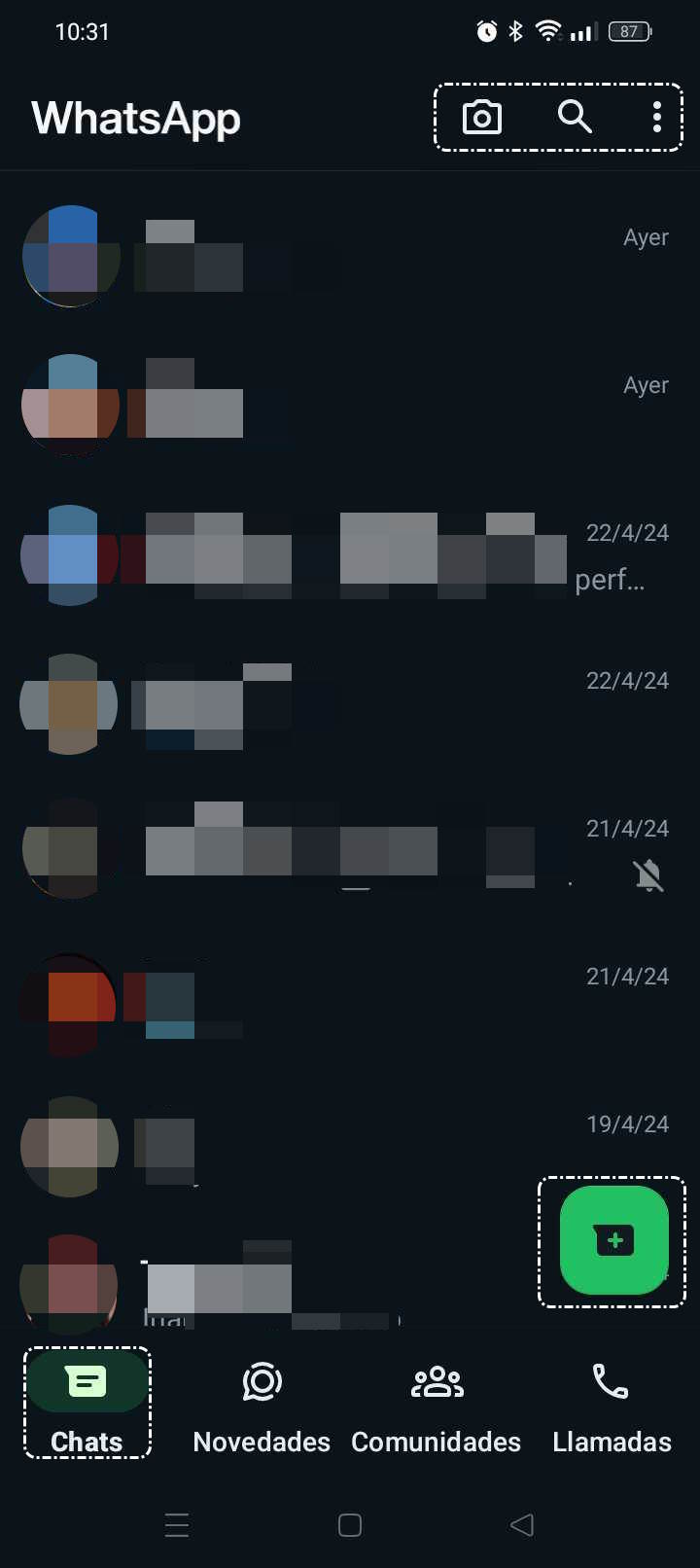
En ella podemos ver los siguientes iconos:
-
Contacto
Al clicar en el nombre, accedemos a la conversación. -
Buscar:
Nos permite buscar contactos, grupos o temas. Escribimos el nombre y directamente va filtrando. Además podemos filtrar para buscar entre mensajes no leídos, fotos (Photos), vídeos, enlaces (Links), GIF, audio, documentos (Documents) y encuestas (Polls). -
Más opciones:
Podemos elegir entre Nuevo grupo, Nueva difusión, Dispositivos vinculados, Mensajes destacados y acceso a Ajustes. -
Nueva conversación:
Accedemos al listado de todos nuestros contactos usuarios de WhatsApp para poder iniciar una conversación. Además, podremos crear un Nuevo grupo, un Nuevo contacto o una Nueva comunidad. -
Capturar vídeos y fotos:
Al pulsarlo se activará la cámara de nuestro dispositivo para capturar una foto o un vídeo en ese momento con la opción de compartirla entre nuestros contactos.
Contacto
Clicamos en el nombre de la persona o del grupo para acceder a la conversación. En la pantalla, tenemos las siguientes opciones:
Pulsa en los diferentes iconos para conocer más sobre los chats de WhatsApp
Opciones del chat
Si en la lista de contactos mantenemos pulsado sobre cualquiera de ellos, WhatsApp nos mostrará una serie de opciones que, de izquierda a derecha son:
-
Anclar
Para mantener esa conversación al principio de la pestaña ‘chats’. Para ello, debemos pulsar en el icono en forma de chincheta. Se pueden anclar o fijar hasta un máximo de 3 chats, que quedarán siempre encima de los demás. Podemos desanclarlos con otra pulsación larga y volviendo a pulsar en el icono de la chincheta. -
Papelera
Para eliminar las conversaciones y el contacto del listado de chats. El contacto se mantiene en el listado de contactos. -
Silenciar
Para que no nos suene el teléfono cuando recibimos un mensaje de dicho contacto -
Archivar
Permite ocultar el chat de la lista para organizar mejor las conversaciones de la pestaña ‘Chats’. Podemos acceder de nuevo a la conversación cuando deseemos. -
Más
Nos encontramos opciones aplicables al chat que cambiarán dependiendo de si seleccionamos un contacto o un grupo: - Crear acceso directo: Crea un icono en el escritorio para tener un acceso más rápido de nuestros contactos más usados.
- Ver contacto: Nos proporciona la información que tenemos guardada sobre ese contacto.
- Marcar como no leído: Desmarca los tics para que los mensajes aparezcan como no leídos.
- Seleccionar todos: Selecciona todos los contactos de la lista de contactos.
- Bloquear chat : Bloquea el chat (si tenemos grupos en común, solo boqueará el chat específico)
- Bloquear: Bloquea el contacto en todos los chats.